آموزش Backup گرفتن از سرور ها در Veritas Backup Exec + ویدیو
در مقاله قبلی نحوه اضافه کردن سرور های ESXI و سرور ها فیزیکی را به نرم افزار Veritas Backup Exec را آموزش دادیم.
در این مقاله نحوه Backup گرفتن و اینکه چگونه بتوانید به صورت زمانبندی شده(Job) از ماشین های مجازی مورد نظر Backup گرفته شود.
به این نکته دقت داشته باشید قبل از اینکه بخواهید Backup تهیه کنید باید یک دیسک ذخیره سازی به نرم افزار Veritas Backup Exec معرفی کنید که قبلا به طور کامل آموزش دادیم.
Backup گرفتن از ماشین های مجازی توسط Veritas Backup Exec
وارد سربرگ Backup and restore شوید.
از قسمت Server باید سرور ESXI را انتخاب کنید.
بعد از انتخاب کردن در قسمت پایین نرم افزار لیست ماشین های مجازی به نمایش خواهد آمد.
سپس ماشین مجازی که قصد دارید Backup از آن گرفته شود را انتخاب کنید.
و از قسمت سمت چپ بر روی منو Backup کلیک و گزینه Backup to Disk را انتخاب کنید.
در پنجره باز شده در کادر Name یک نام مناسب برای Backup خود وارد نمایید.
اگر بخواهید نحوه Backup گیری به صورت زمانبندی شده (Job) باشد و در طول روز های مختلف از ماشین مجازی Backup بگیرید، بر روی Edit سمت راست کلیک کنید.
در قسمت Schedule بر روی لیست کشویی کلیک کنید.
و حالا می توانید مشخص کنید که بر اساس ساعت یا روز یا هفته یا ماه یا سال باشد. در واقع در اینجا باید job خودتان را تعریف کنید.
به طور مثال در این سناریو ما میخواهیم در طول هفته فقط در روزهای سه شنبه و جمعه و در ساعت ۸ شب از ماشین مجازی Backup گرفته شود.
در آخر بر روی Ok کلیک کنید.
آموزش ویدیویی Backup گرفتن از سرور ها در Veritas Backup Exec


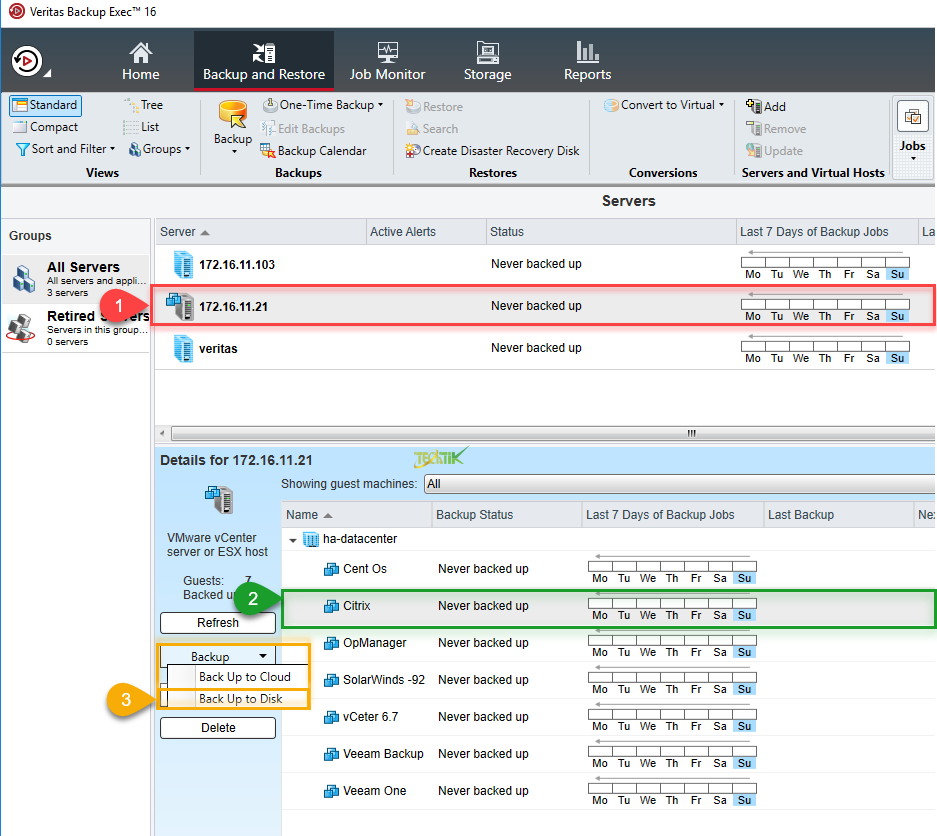
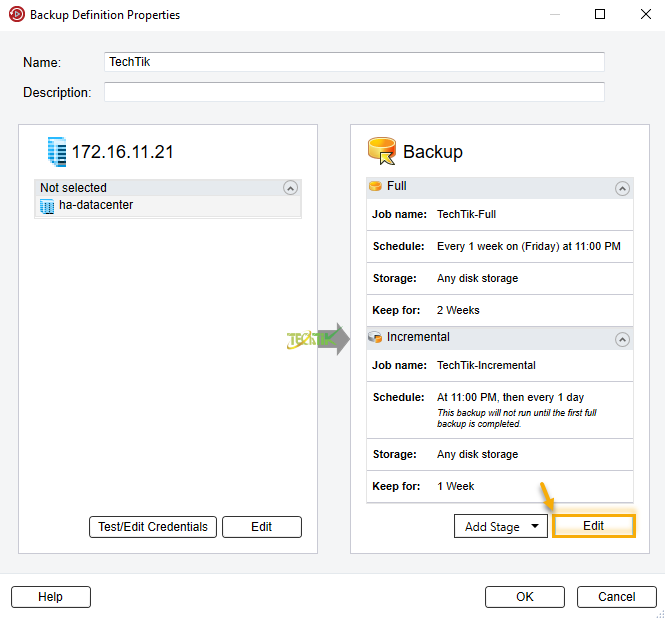
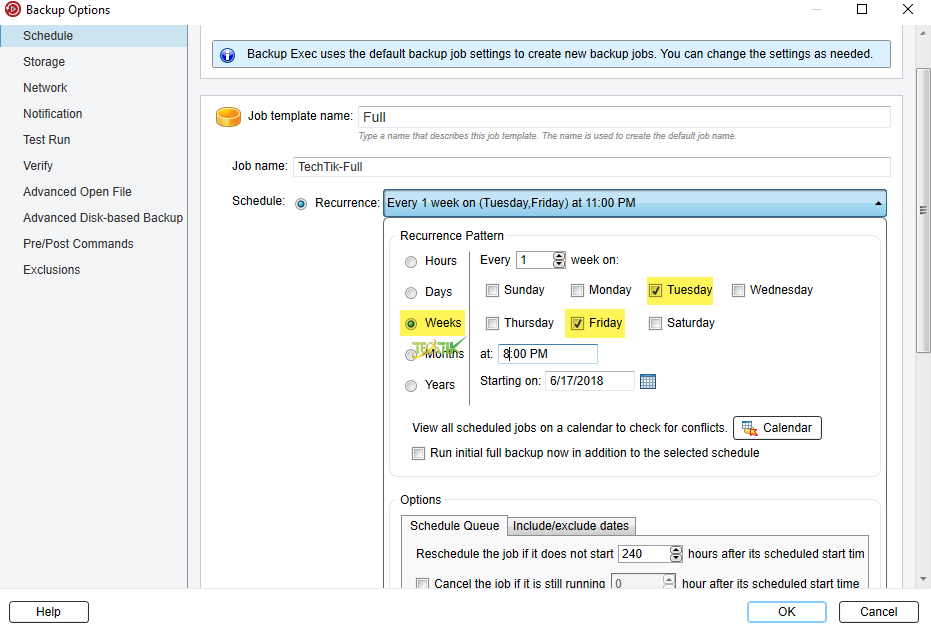
سلام، هر فایل Bkf ی رو میشه با Backup exec باز کرد؟
جالب بود
ممنون